1、设置共享打印机的电脑,右击桌面网上邻居选属性

2、再右击你当前的网络链接选择属性

3、在弹出的“无线网络连接属性”里选高级栏,再点“设置”按钮;

4、在“WINDOWS防火墙”里选“例外”栏;

5、找到“文件和打印机共享”,前面打上勾,双击打开;

6、双击打开“TCP139“,弹出对话框里选”自定义列表“;
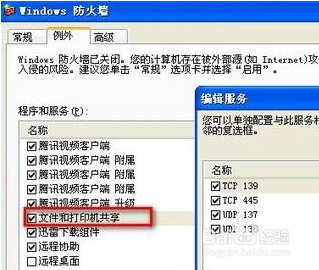
7、我们在里面将俩个网段的地址填上,以如下例子填上,将俩个网段地址都填上。 192.168.10.0/255.255.255.0,192.168.1.0/255.255.255.0。点确定保存。

8、找到c盘下的SYSTEM32文件夹
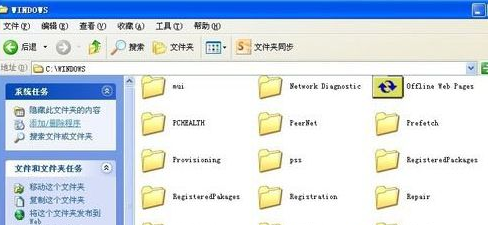
9、双击打开HOSTS文件,弹出对话框中用记事本打开

10、文件打开后,我们在文档里的最后一行里另起一行后,输入共享打印机电脑的IP地址,空格,计算机名。例如 192.168.10.22 ETC保存。

11、将电脑重启后,我们点开开始菜单,点开打印机和传真
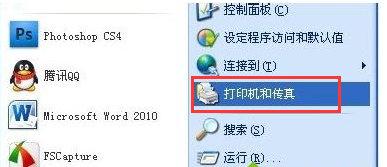
12、选择“网络打印机”下一步
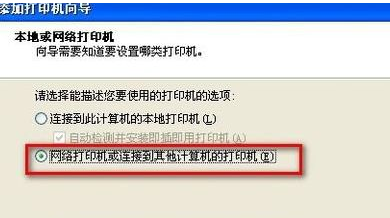
13、不要点“浏览打印机”太慢,直接在运行中输入:\\对方计算机名\共享打印机名,等自动装上驱动就行了。如果缺驱动就下载下。

14、如果有帮助到您,请记得点赞哦!
